STEP 0 ブログができるまでの流れ
まずは一軒家に見立てて、簡単に流れを見ていきましょう。
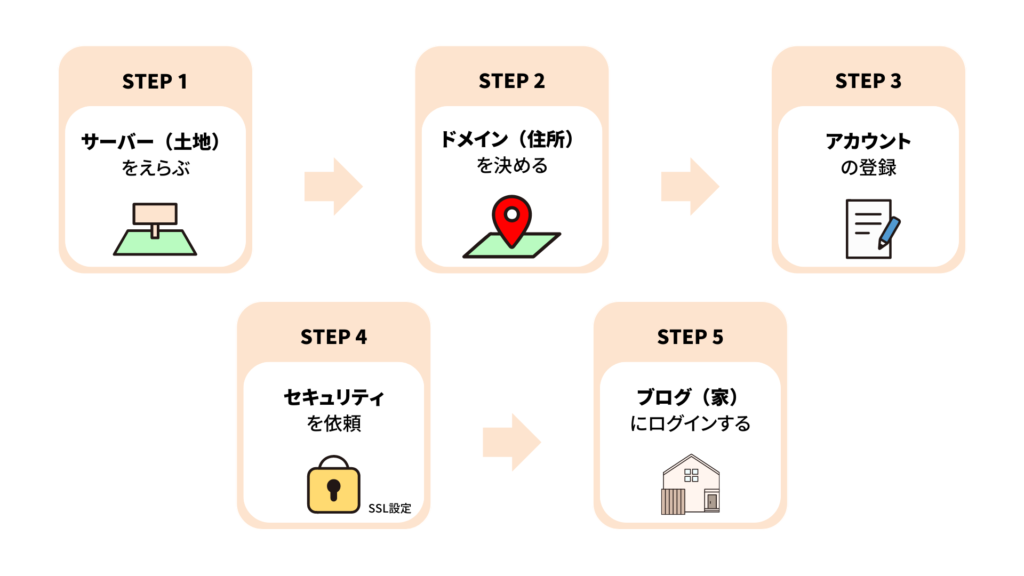
・サーバーは人気のある信用性の高いサーバー会社を選ぼう
・ドメインはネットの中の住所で変更はできません
・セキュリティが高いかどうかはサーバー会社次第
STEP 1 サーバーをえらぶ
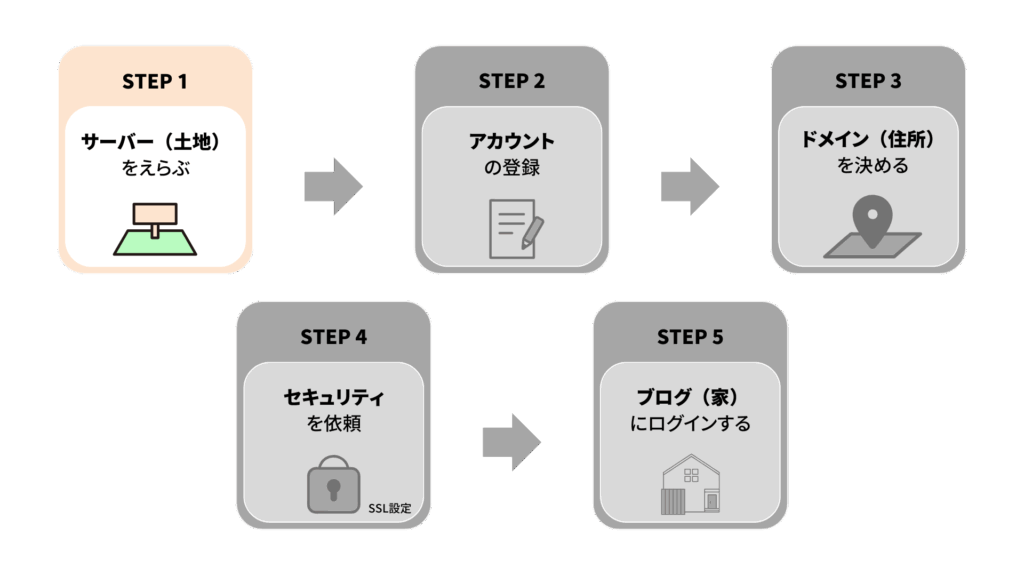
はじめにサーバーとはなんでしょうか?
AIの回答(チャットGPT)
WEBサーバーとは、ウェブページなどのコンテンツをインターネット上で公開するために使用されるサーバーのことです。ます。
WEBサーバーは、HTTP(Hypertext Transfer Protocol)やHTTPS(HTTP over Secure Socket Layer)などのプロトコルを使用して、クライアントと通信を行います。WEBサーバーは、大量のアクセスを処理できるように設計されているそのため、高いスケーラビリティと信頼性を持っています。
簡単に例えると家で言う「土地」の部分ですね。
土地の中に何を置くのかはあなた次第です。しかし、土地がなければ家も物置も置けません。
まずはサーバーを借りるところから始めましょう。
人気おすすめサーバー(エックスサーバー XServer)
今回は大人気の「エックスサーバー」でご紹介いたします。
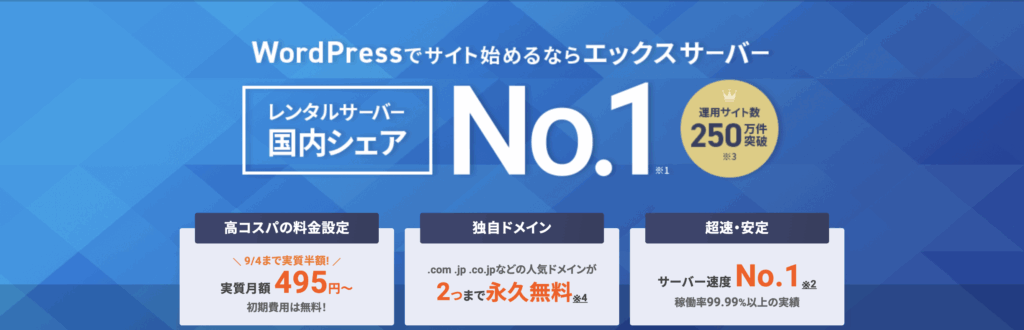
もちろんどのサーバーでも大丈夫ですが、おすすめは人気のあるサーバー会社から借りることをです。
設定が簡単だったり、人気だけに情報がたくさんあるのでトラブルも少ないです。
「エックスサーバー」を選ぶ理由
- 独自ドメインが2つまで永久無料
- 月額990円(税込)〜(スタンダードプラン)
- 国内シェアNo.1・高い安定性と表示速度
- WordPress簡単インストール(ボタン一つで設定完了)
- 無料独自SSLでセキュリティも万全
プランを決める
借りるサーバーのプランから決めましょう。
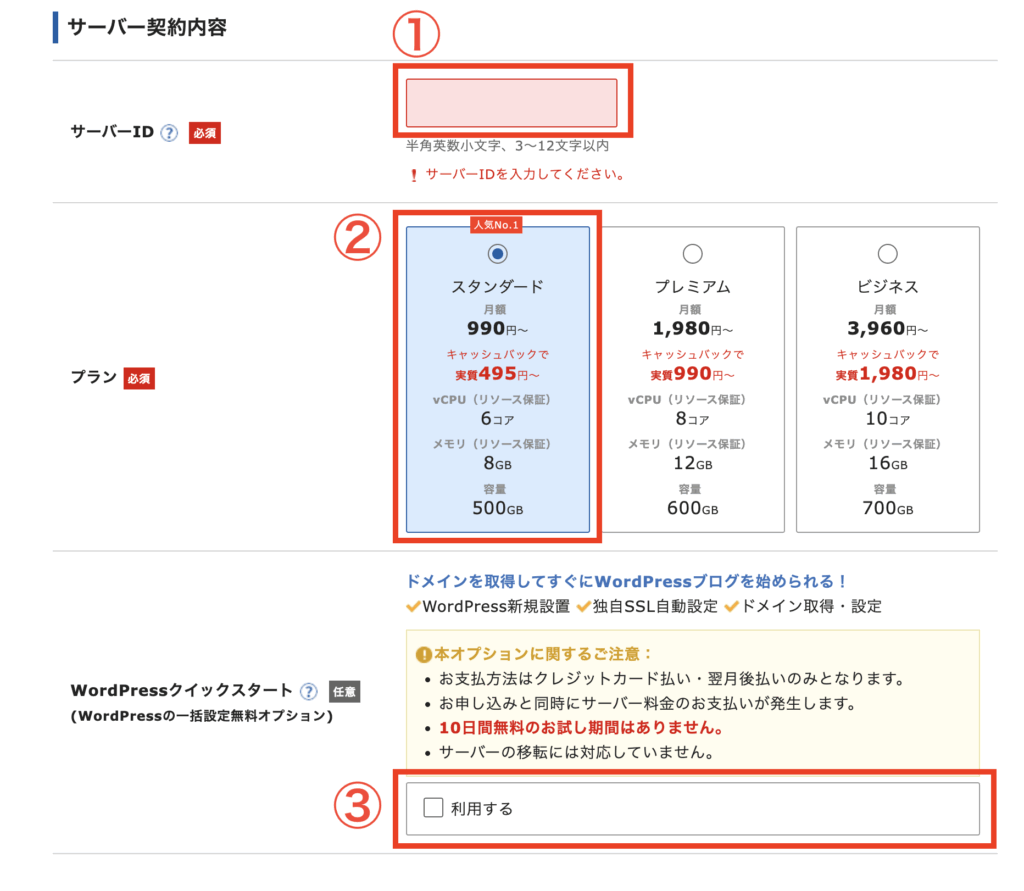
| ① サーバーID | https://サーバーID.xsrv.jpというURLでサイト公開に利用 ※このURLを使わずに公開も可能。 |
| ② プラン | 一般的なホームページ、ブログサイトであれば、一番安い「スタンダード」プランで十分です |
| ③ WordPressクイックスタート | 「ドメイン取得・設定」、「独自SSL設定」、「WordPress設定」をお申し込みと同時に行います。 ※クイックスタートには10日間無料のお試し期間がありません。お申込みと同時にサーバー料金のお支払いが発生するので初めての方は利用しないのをおすすめします。 |
初期ドメインは、無料の独自ドメインではありません。
「〇〇〇.xsrv.jp」というドメインはまず使用しないので、あとで設定する無料の独自ドメインでブログサイト運用します。
STEP 2 アカウントの登録
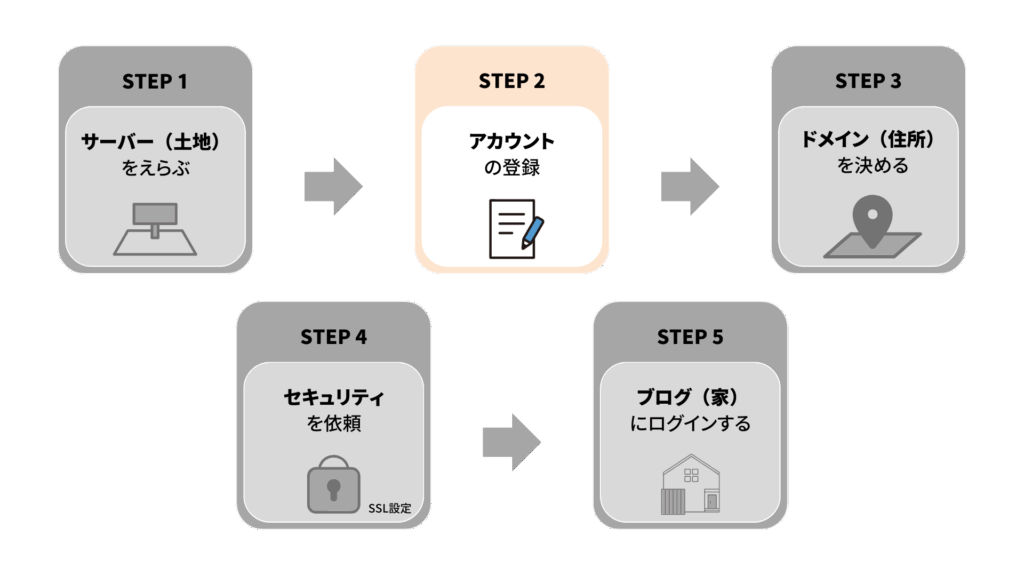
個人情報を入力してアカウント登録を進めていきます。
全て入力できたら「サービス利用規約」「個人情報の取り扱いについて」に同意するにチェックをつけ、「次へ進む」をクリックします。
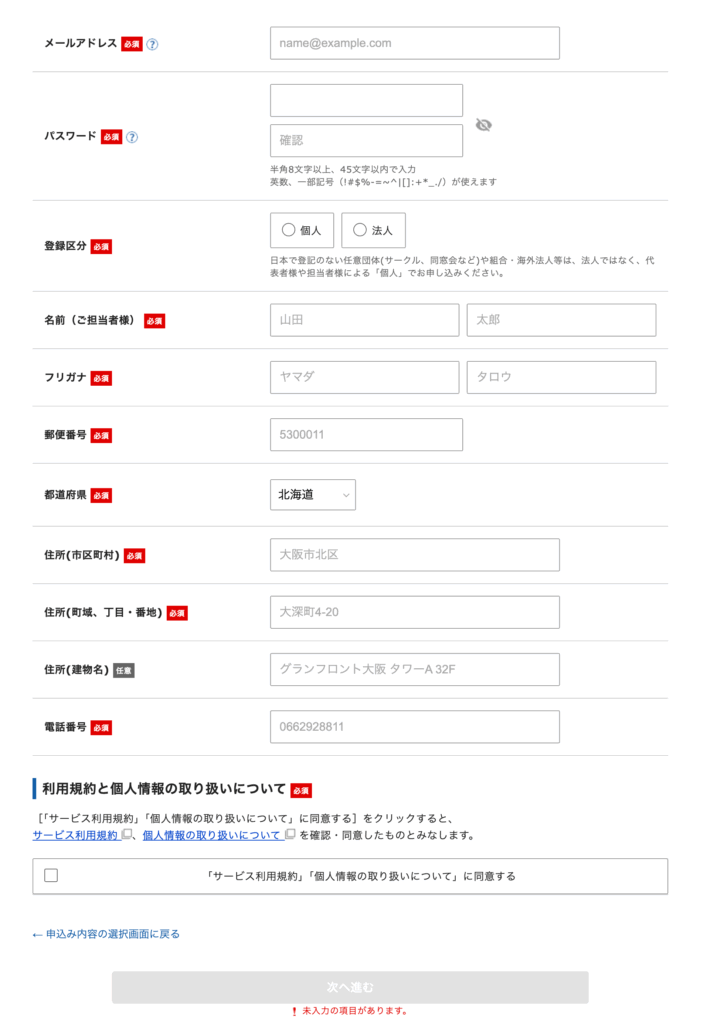
入力したメールアドレス宛に送られる確認コードを入力します。
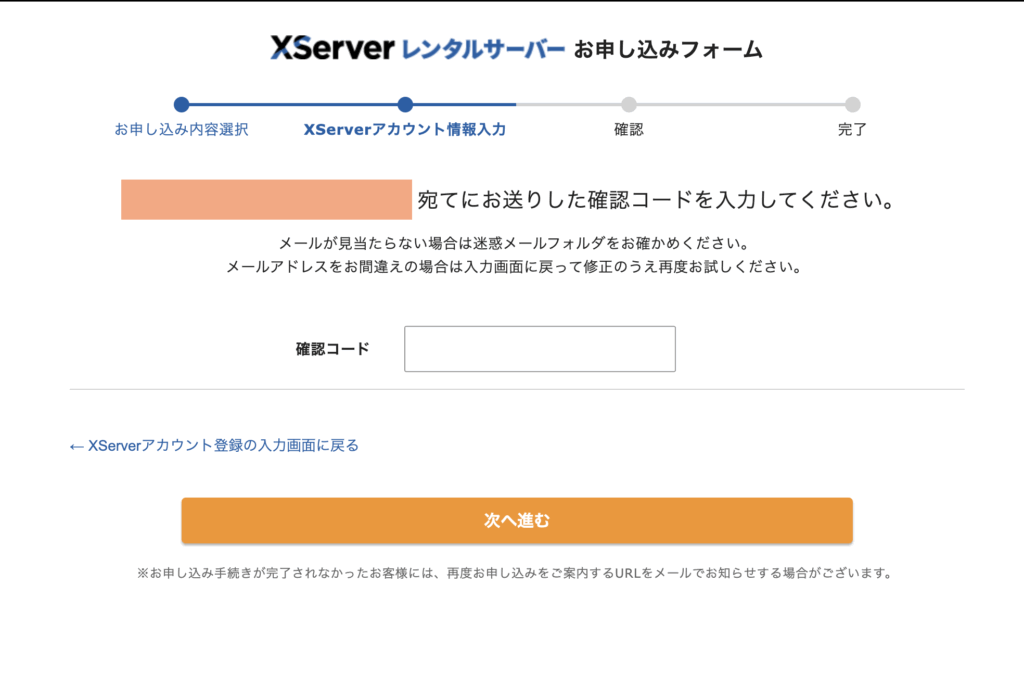
入力内容を確認し、「SMS・電話認証へ進む」をクリックします。
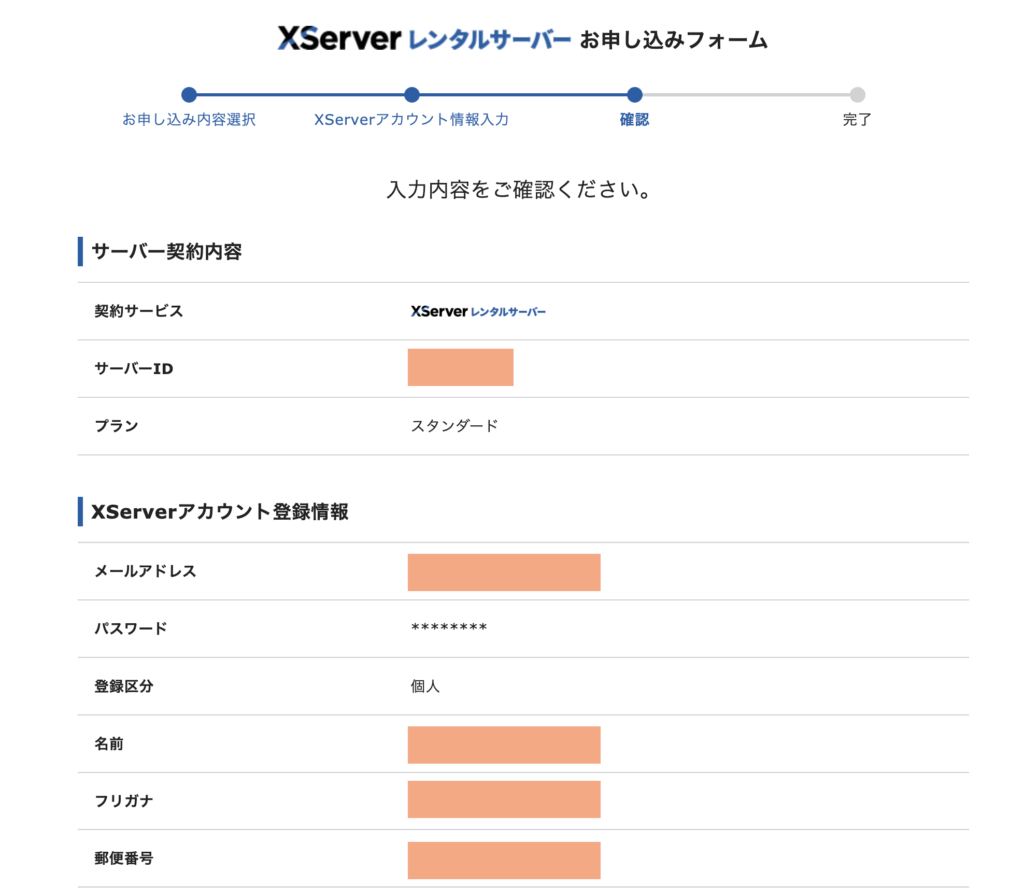
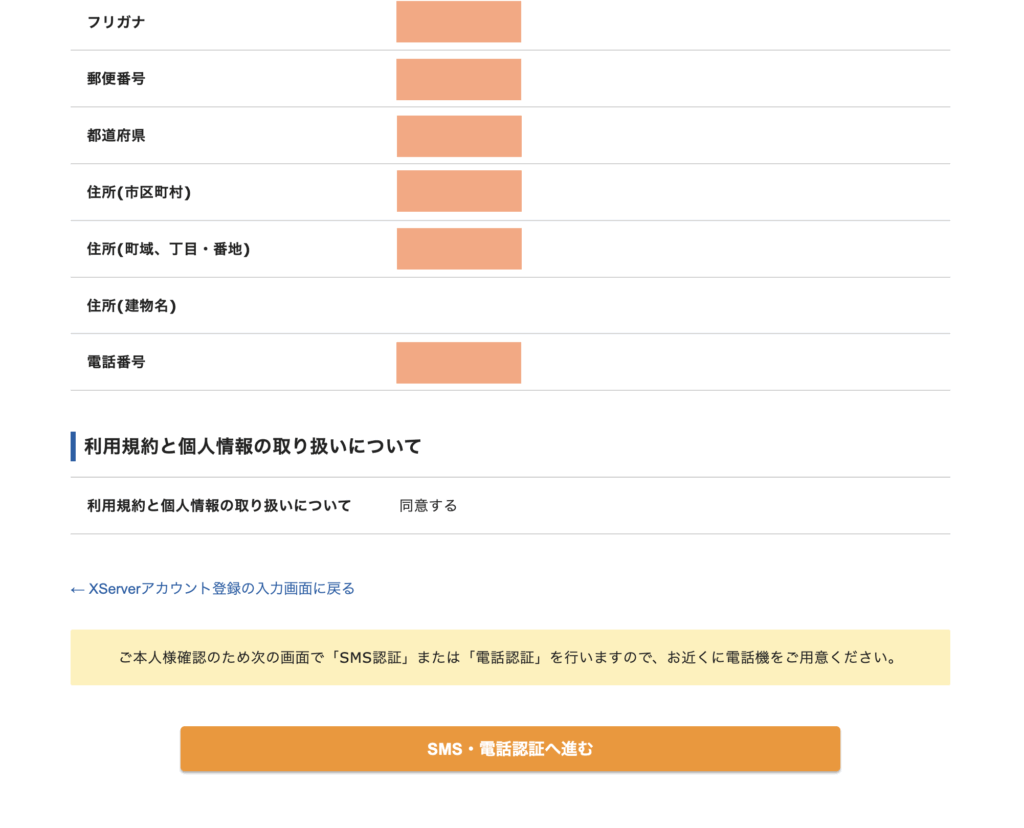
電話番号の入力、取得方法の選択を行い、認証コードを取得します。
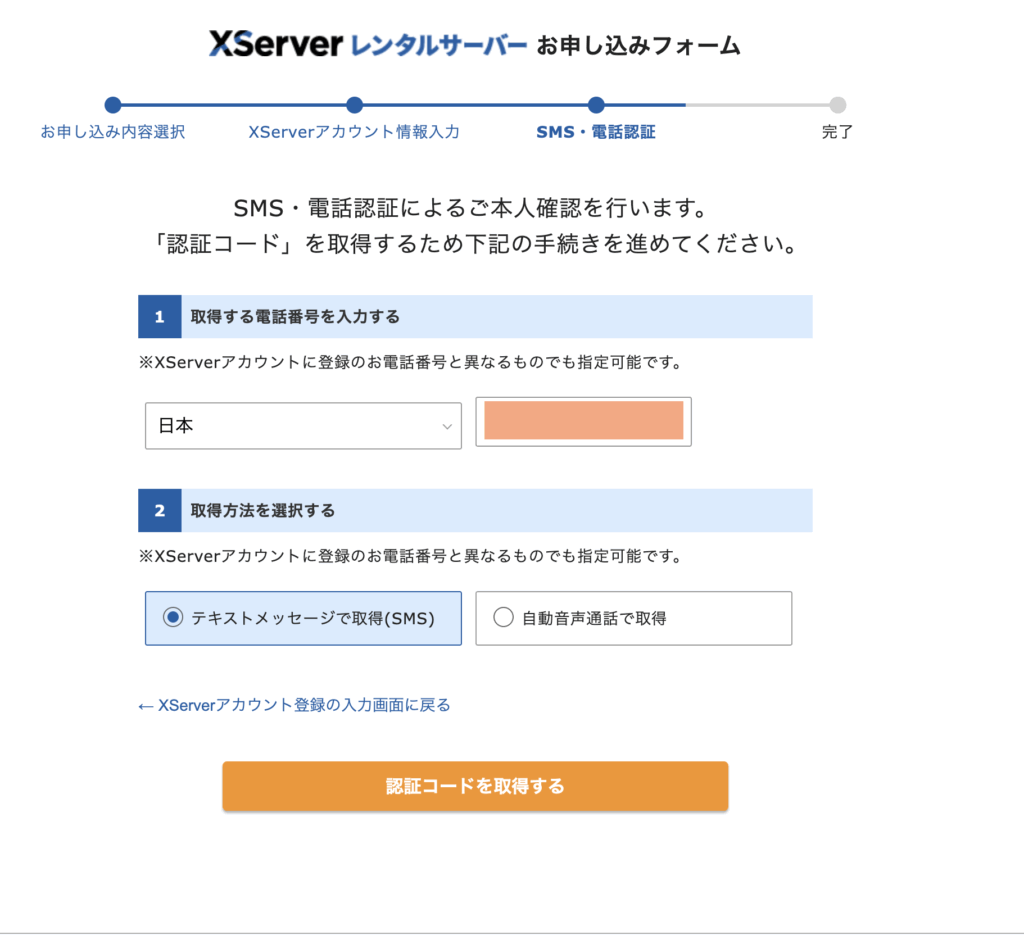
認証コードを入力し、「認証して申し込みを完了する」ボタンをクリックすると申し込みが完了します。
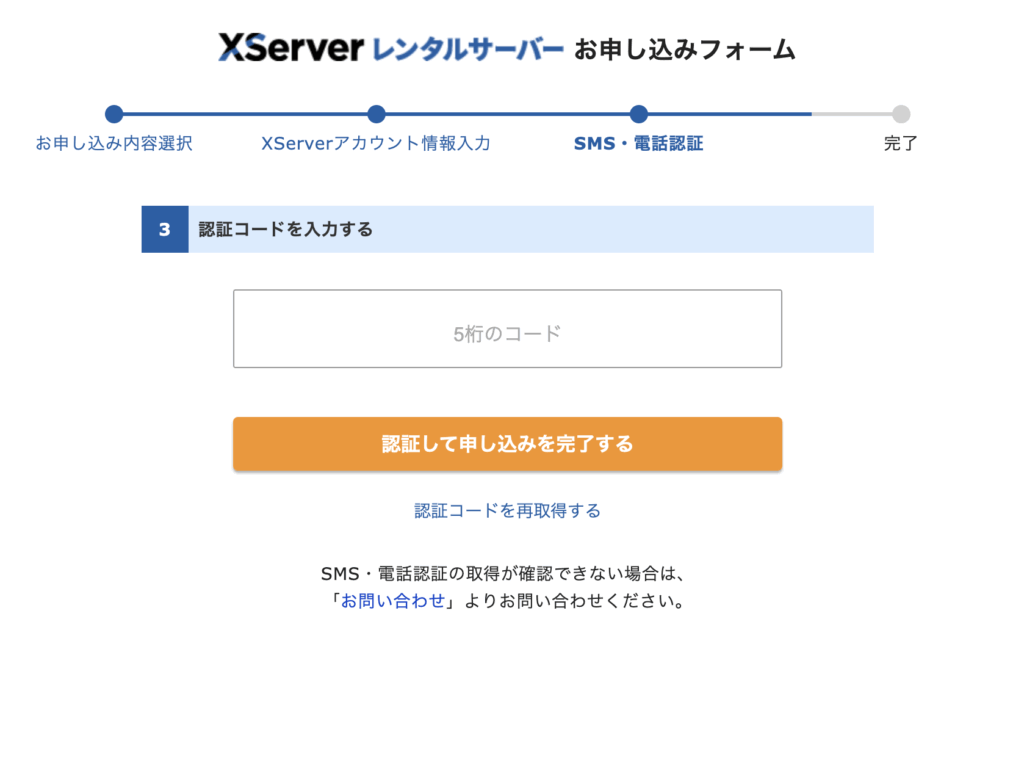
お申し込みが完了すると、通常数分以内、遅くとも24時間以内に、ご登録いただいたメールアドレス宛に「サーバーアカウント設定完了のお知らせ」という件名のメールが送られます。
このメールの受信をもって、10日間の無料お試し期間がスタートします。
STEP 3 ドメインを決める
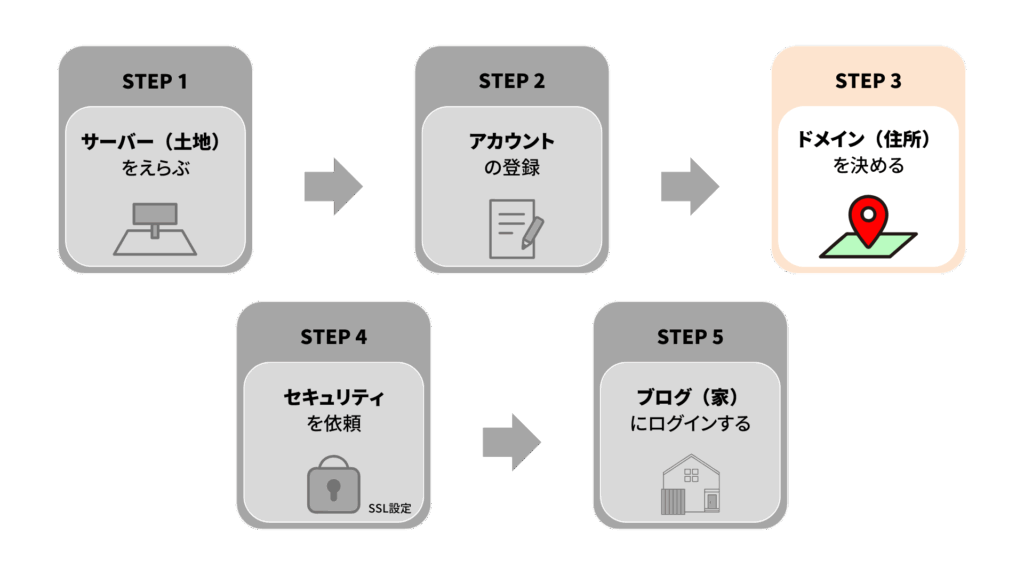
次にドメインとはなんでしょうか?
AIの回答(チャットGPT)
ドメインとは、インターネット上のウェブサイトやメールアドレスなどのユニークなアドレスを示すものです。 ドメイン名は、「www」や「info」などの部分と「.com」「.org」「.net」などのドメインサフィックスを組み合わせて構成されます。
たとえば、「www.example.com」というドメイン名は、「www」がサブドメイン名で、「example」が主要なドメイン名で、「.com」がドメインサフィックスです。
例えると「住所」です。
知人に家の場所を教えるのに住所を伝えますよね?
住所がわからなければ、だれもあなたのブログやサイトにたどり着くことはできません。
家と違うのは自分で決めることが出来ることです。
「https://www.instagram.com/」であれば、「instagram.com」がドメインで自由に決められるのは「instagram」の部分
ドメインの登録をしよう
今回はそのまま「エックスサーバー」でドメイン登録を進めます。
独自ドメイン永久無料特典仕様の場合
以下の条件を満たしていただくことで特典を申請することが可能です。
スタンダードプラン(「12ヶ月」以上の契約期間を選択した上での料金のお支払い)
「12ヶ月」以上のご契約でドメインが1つ無料、
「24ヶ月」以上のご契約でドメインが2つ無料でご利用いただけます。
1.「各種特典お申し込み」をクリック
XServerアカウントへログインし、サービスメニューの「各種特典お申し込み」をクリックします。
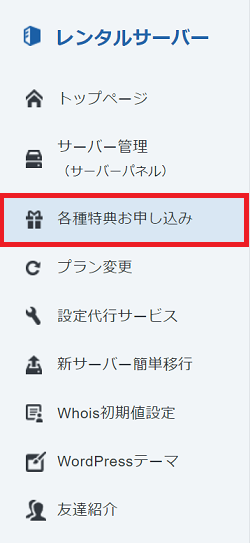
1.「この特典を使用する」をクリック
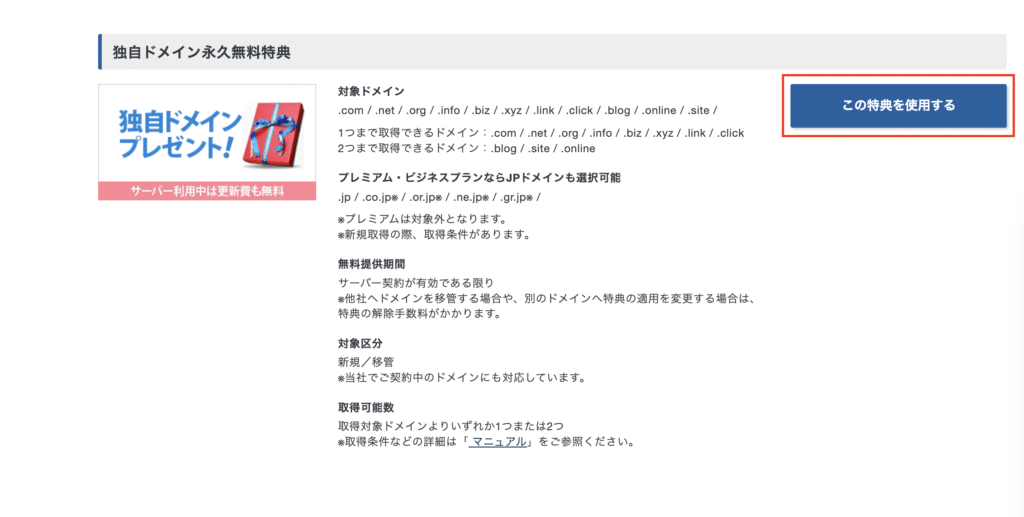
1.お好きなドメイン名を入力して「検索する」をクリック
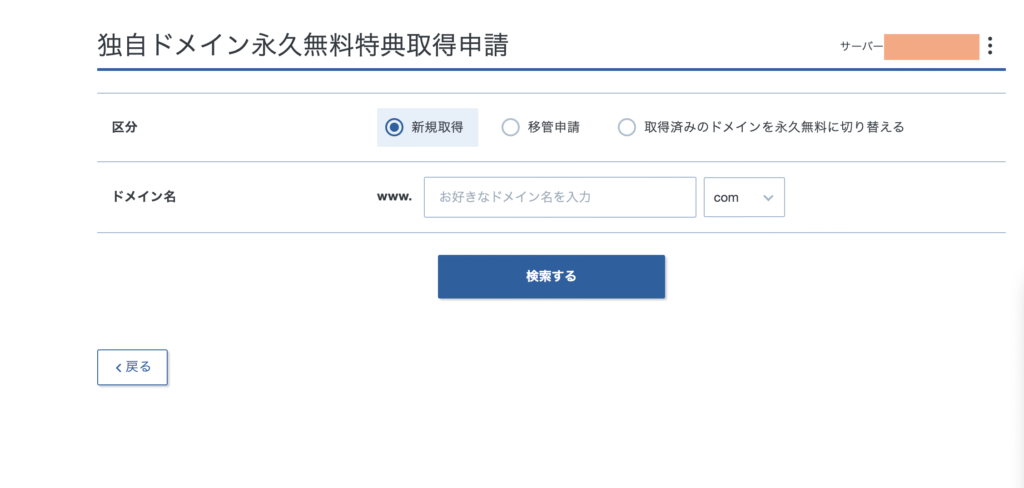
1.取得できるドメインを選択して取得申請
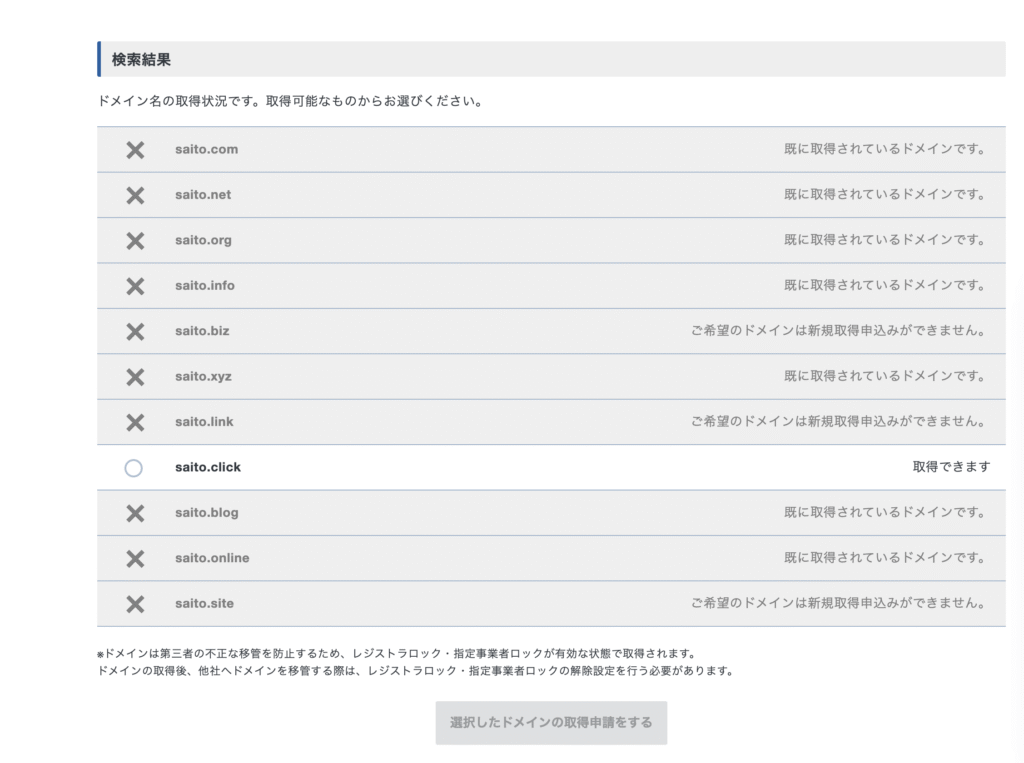
これでドメインの取得は完了します。
新規ドメイン取得の場合
1.XServerアカウントへログイン
XServerアカウントへログインをします。
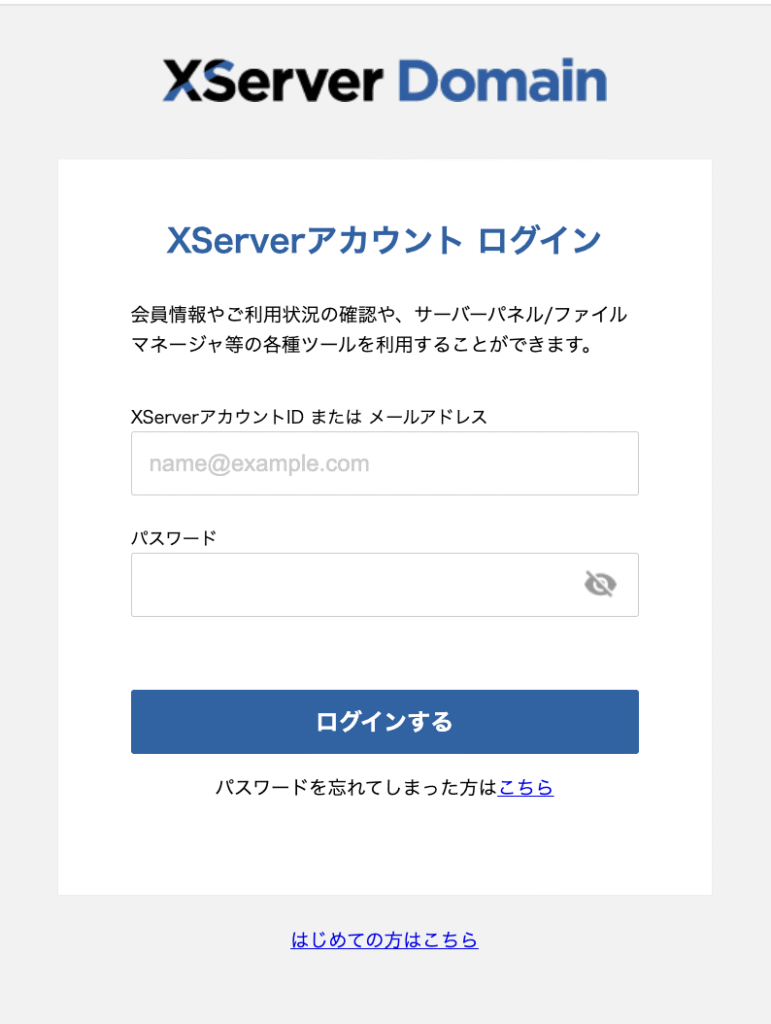
1.「ドメイン取得」をクリック

1.ご希望のドメイン名を入力し、「検索する」をクリック
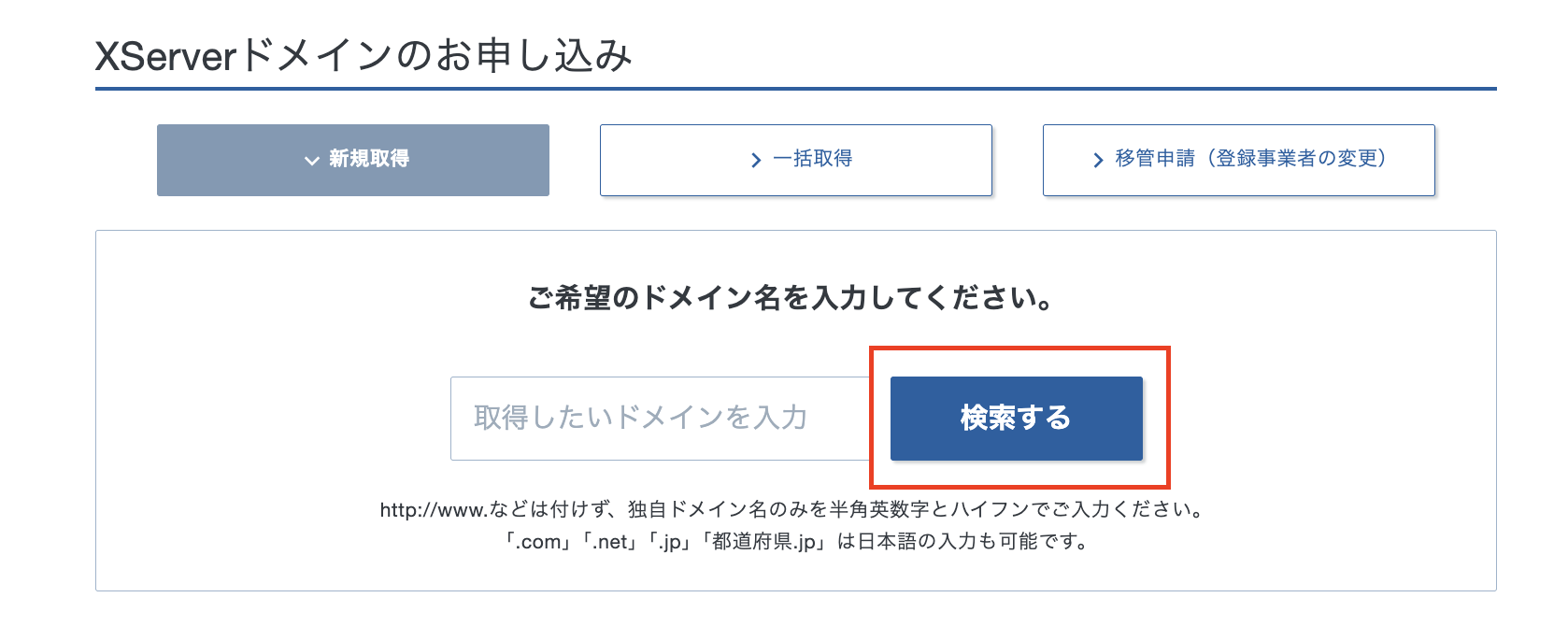
1.取得したいドメインのチェックを選択し、その後の取得手続きを行う。
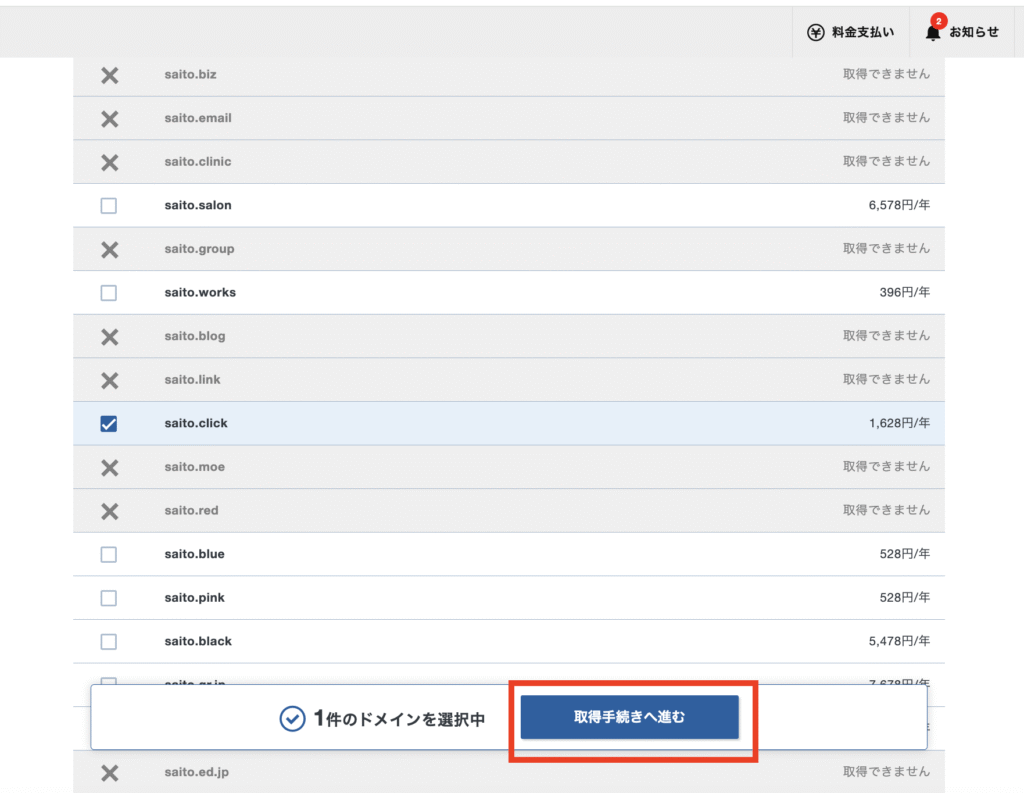
追加したドメインを設定
1.「ドメイン設定」をクリック
アカウントログインし、「ドメイン設定」をクリックします。
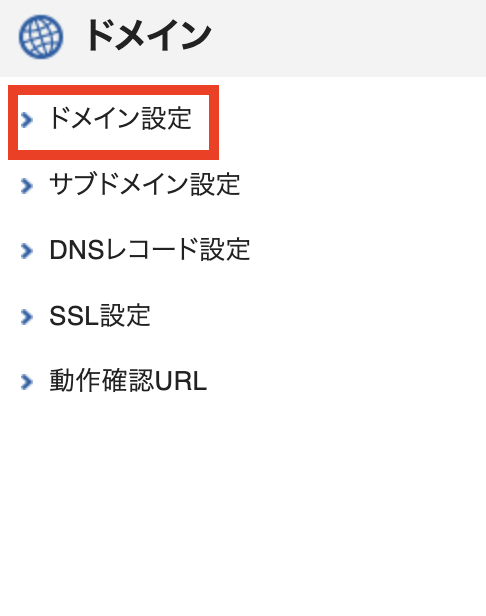
2.「ドメイン設定追加」をクリック
①ドメイン設定追加 → ②ご希望のドメインを入力する → ③「確認画面へ進む」をクリック
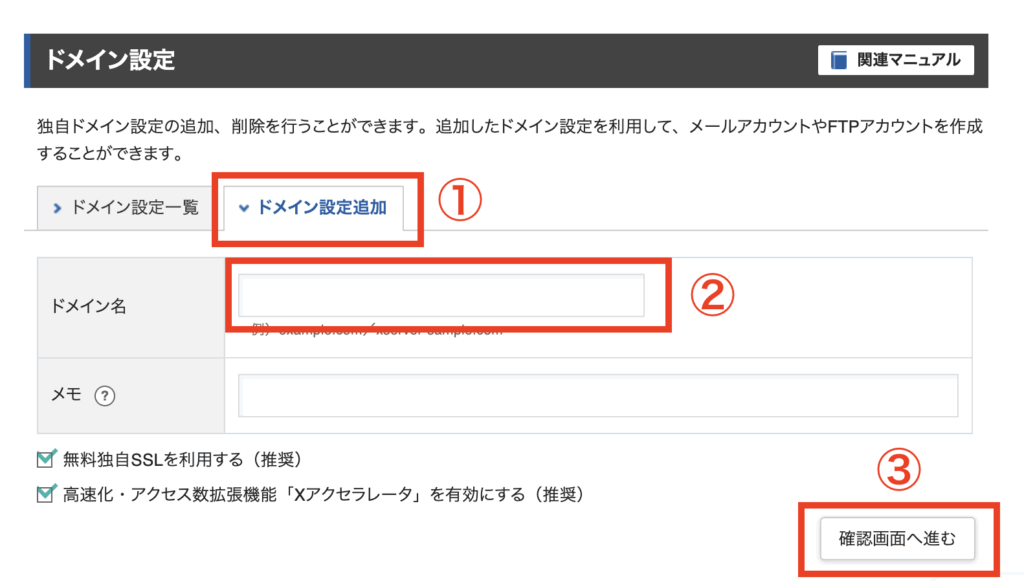
3.「追加する」をクリック
入力内容の確認を行い、「追加する」をクリックします。
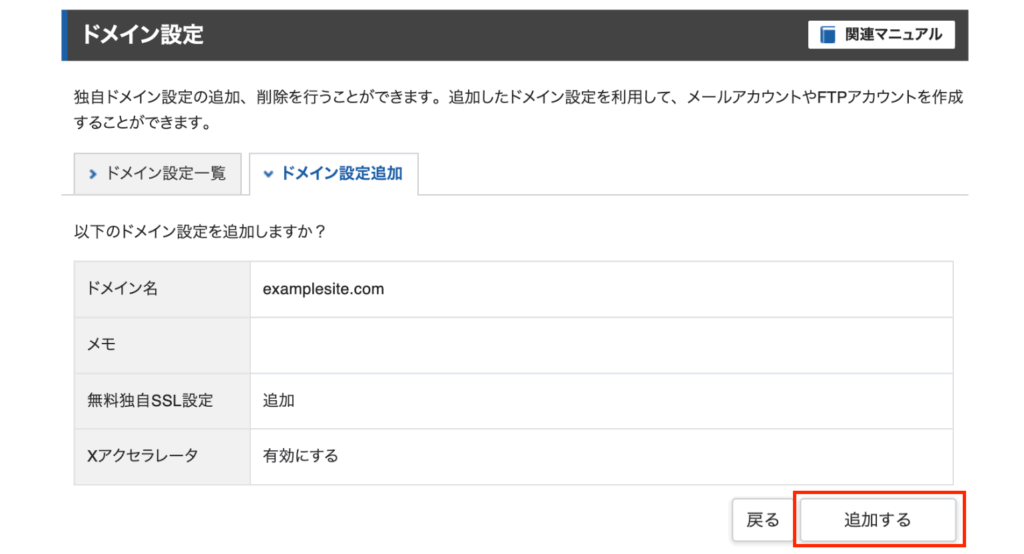
4.新規ドメイン追加完了
ドメインの追加が確認できたら追加完了です。
※ドメイン設定が反映されるまで最大24時間程度かかる場合があります。
5.ブログを作成する
アカウントログインし、「WordPress簡単インストール」をクリックします。
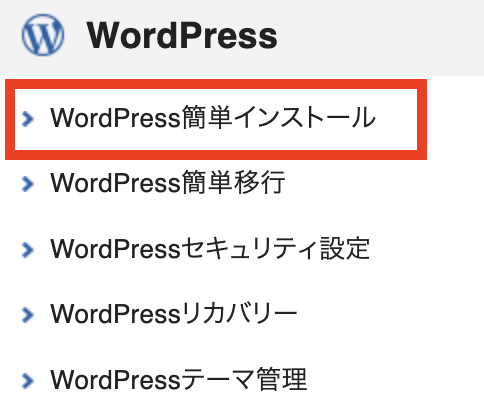
使いたいドメインを選択します。
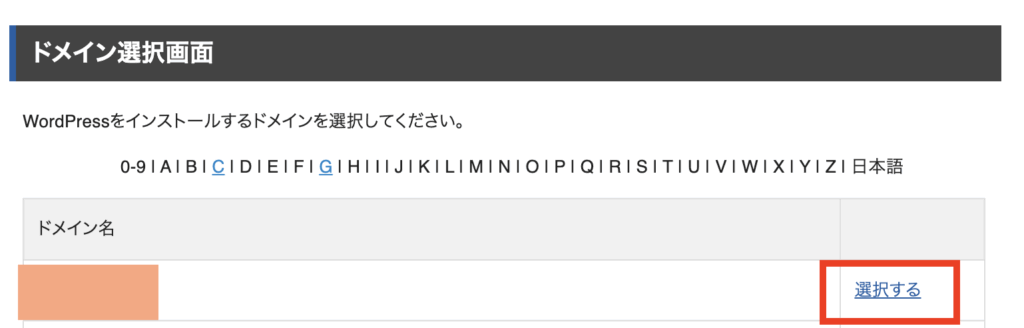
「WordPressインストール」タブを設定し、設定を入力します。
| ① サイトURL | 作成するサイトのURLを入力します。任意の文字列でOKですが、後から変更ができないため慎重に決めましょう。 |
| ② ブログ名 | ブログタイトルを入力します。こちらはあとから変更可能なので、仮のタイトルでも問題ありません。 |
| ③ ユーザー名 | WordPressにログインする際に必要になる「ユーザー名」を決めます。 |
| ④ パスワード | ③のユーザー名とセットで使うログイン用パスワードを設定します。英数字を組み合わせた強力なパスワードを推奨します。 |
| ⑤ メールアドレス | WordPressからのお知らせやパスワード再発行時に必要になるメールアドレスを入力します。普段利用している有効なメールアドレスを登録してください。 |
| ⑥Wordpressテーマ | あとから変更が可能なので、任意で大丈夫です。 |
一度決めたドメインは変更できないので注意
全て入力できたら「確認画面へ進む」をクリックします。
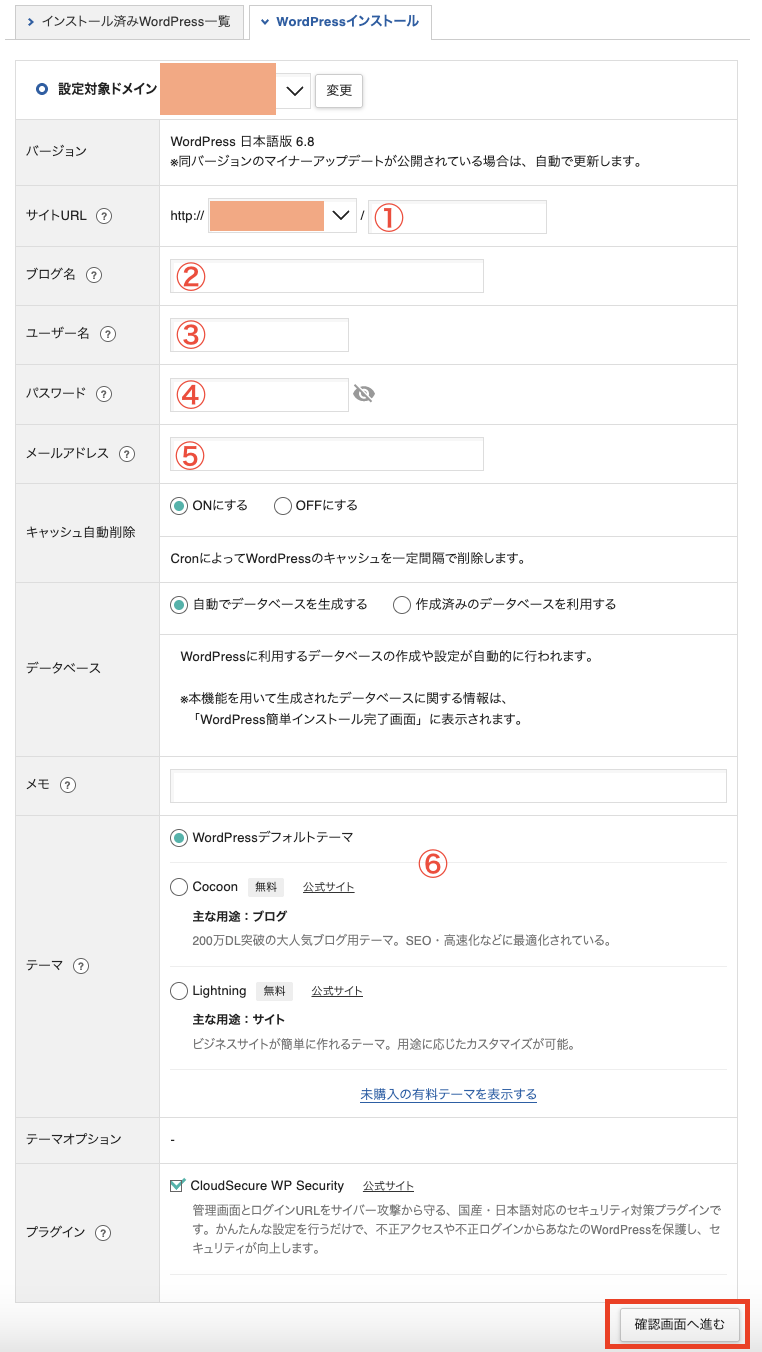
入力内容を確認し、「インストールする」を一度だけクリックする。
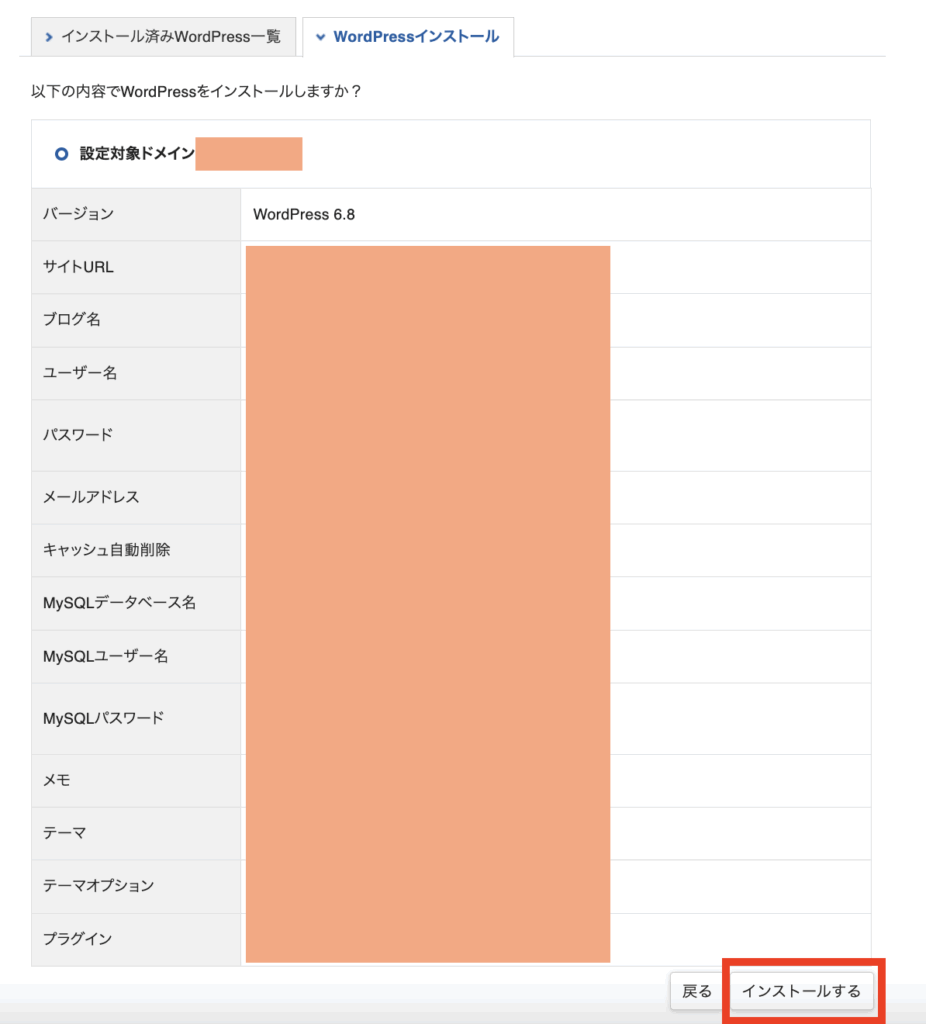
ブログが作成されました。サイトURLがブログのURLです。また、管理画面URLはブログを編集する際に必要となりますのでメモに残しておきましょう。
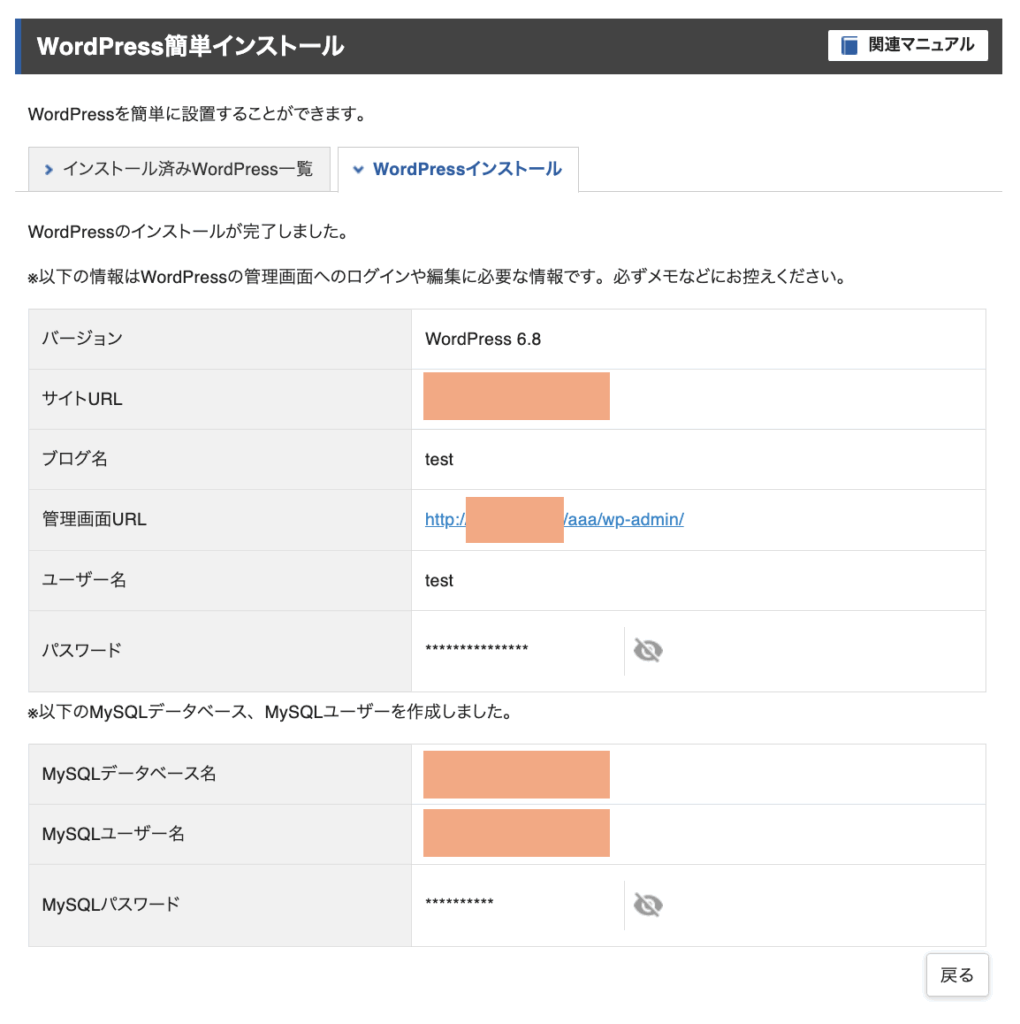
STEP 4 セキュリティを依頼 SSL設定
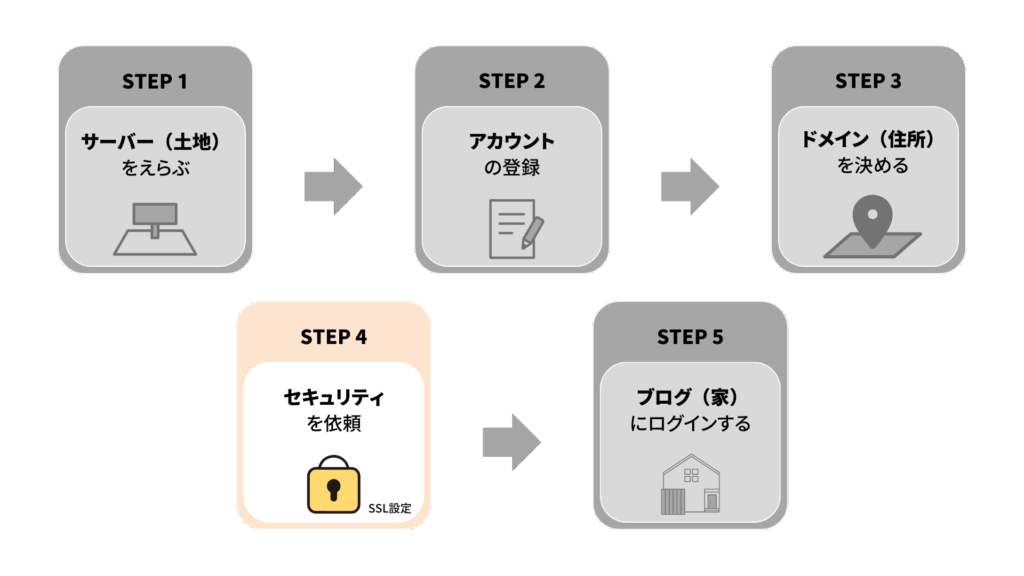
「エックスサーバー」ではSSL設定が簡単にできるようにされています。
SSL設定とはなんでしょう?
AIの回答(チャットGPT)
SSL(Secure Sockets Layer)は、ウェブサイトの暗号化技術の一種です。この技術を使用すると、ブラウザとサーバ間の通信が暗号化され、個人情報や機密データが盗まれるリスクが大幅に簡素化されます。
SSL設定は、WebサイトのSSL証明書をインストールし、Webサーバーに正しく設定することを指します。これにより、Webサイトからのデータ転送が暗号化され、ユーザーがサイトにアクセスする際に「https」というプロトコルを使用するようになります。また、ブラウザには、SSL証明書が信頼されることが示されます(通常、グリーンバーやロックアイコンが表示されます)。
適切なSSL設定が行われていることは、Webサイトの信頼性とセキュリティを示す重要な指標です。
「家(ブログやサイト)のセキュリティを専門業者がばっちりにしてくれる設定」と思っていれば十分です。
手順
サーバーパネルのSSL設定をクリックします。
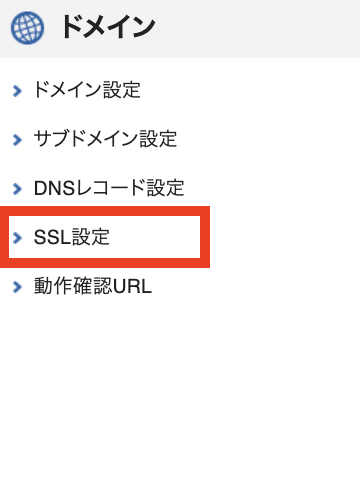
SSL化したいドメインを選択します。
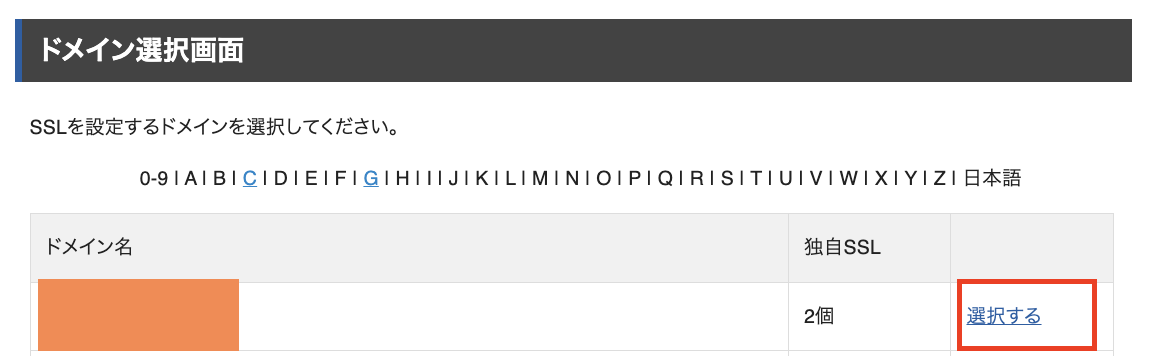
現在の設定がOFFになっているので「変更」をクリックします。
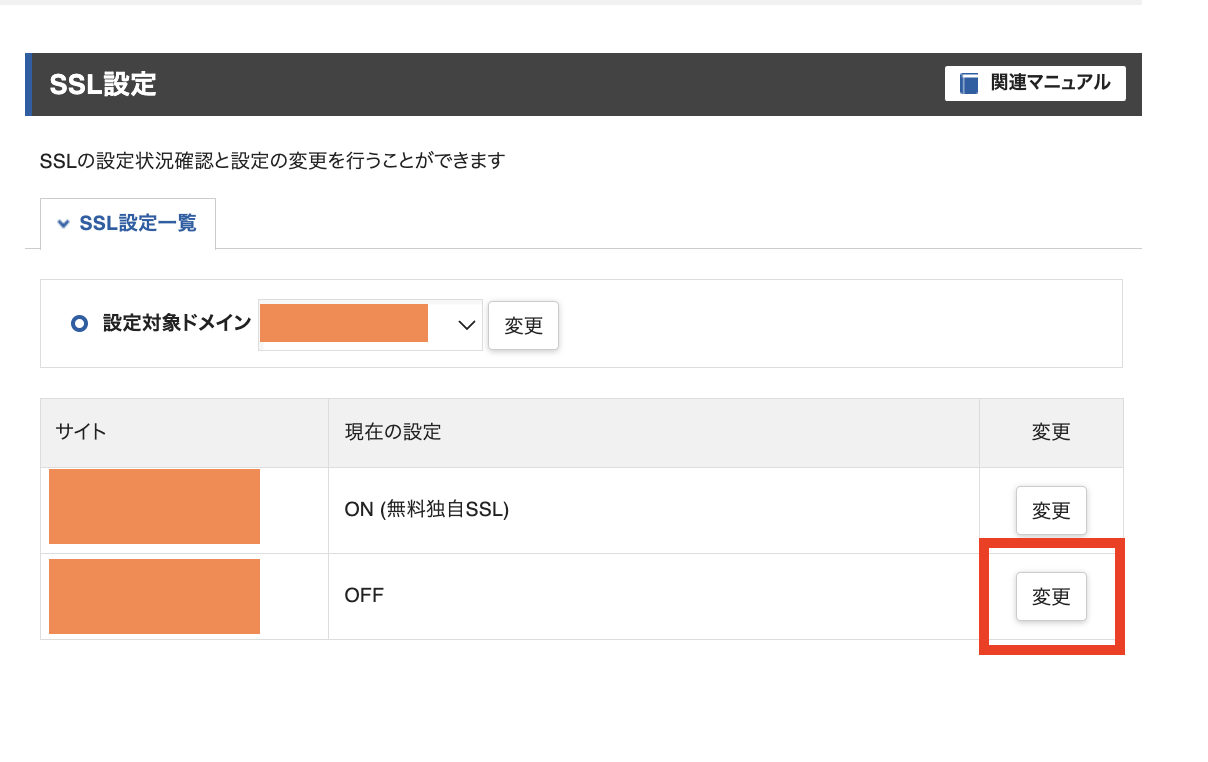
「ONにする」をクリックします。
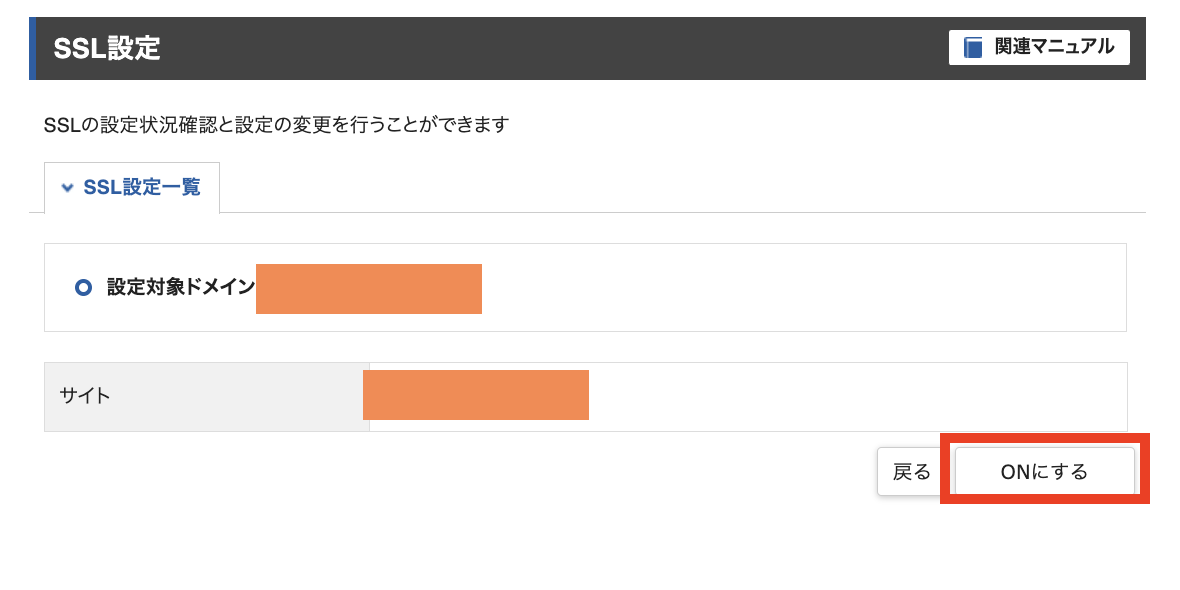
SSL化が完了するまで数分かかる場合があります。完了画面がでたらSSL化完了です。
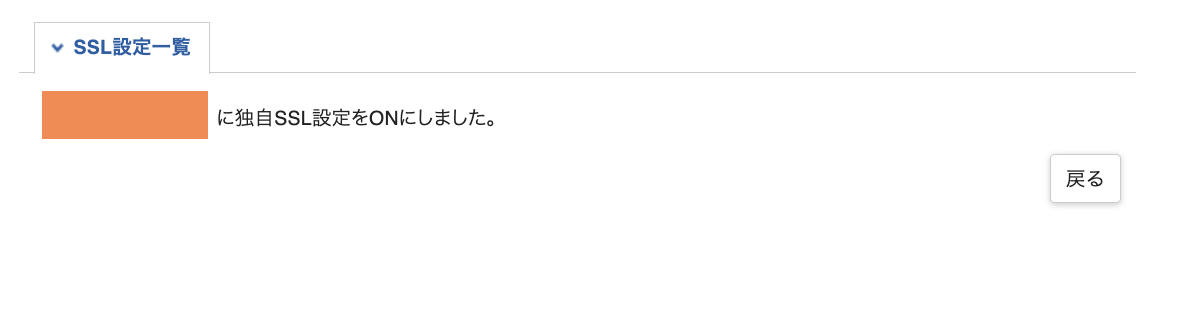
SSLの設定が行われたらURL(サイト住所)の初めが「http:」から「https:」に変わっていれば完了です。
STEP 5 ブログにログインする(入る)
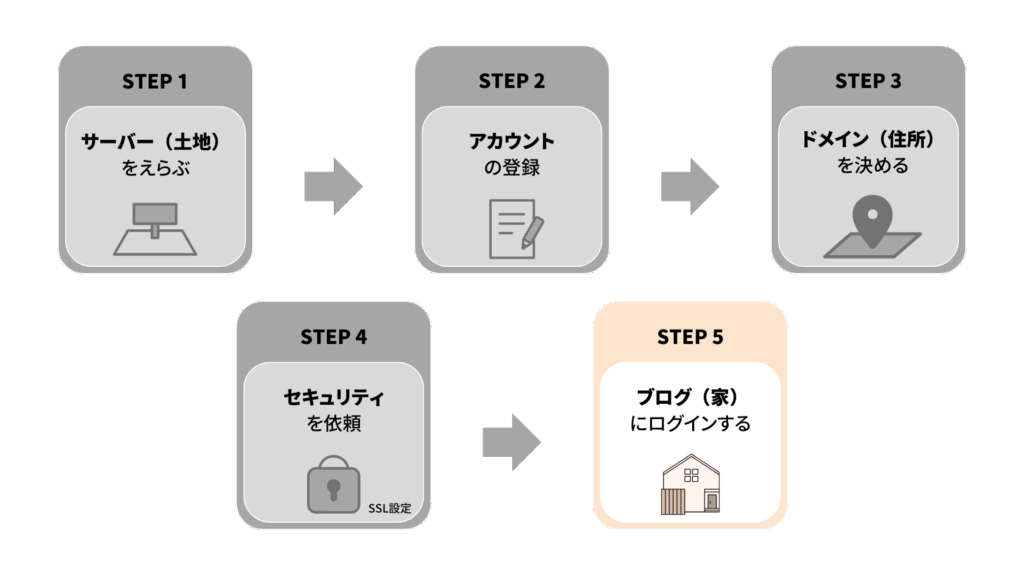
おめでとうございます。
ここまでくれば、あとはWordpressにログインするだけです。
1
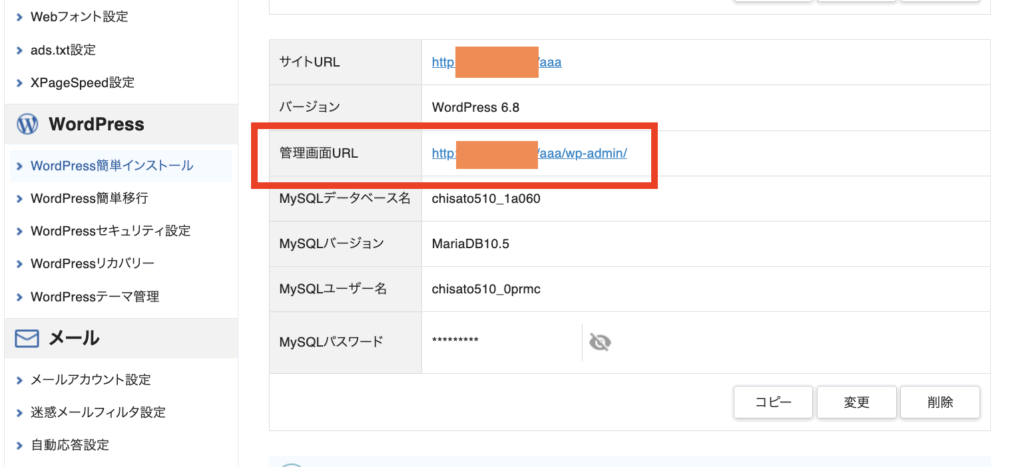
2
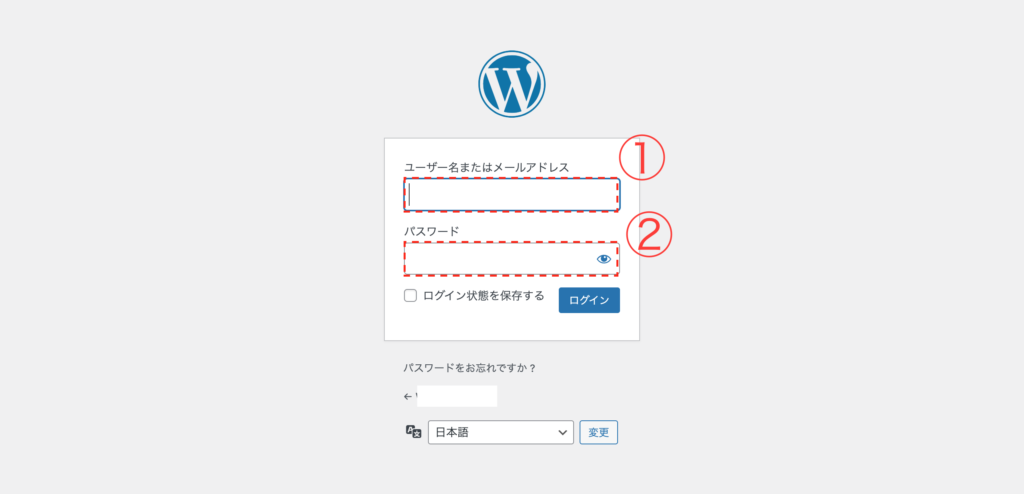
3

画像の3ようにログインができれば、続いてWordPressの設定に入ります。
WordPressは様々なテーマ(デザイン)が用意してあり、自分に合ったテーマを選んでからデザイン設定を決めていくイメージです。
家の間取り(デザインレイアウト)は無限大にあるので、まずは形を作ってくれるテーマ選びから始めましょう。
テーマは無料、有料がありますので、それぞれのメリット、デメリットも知っておきましょう。